NAS架設音樂伺服器,手機平板音樂走到哪播到哪(iPhone、iPad、Android)
分類:軟體應用 日期:2012/07/18
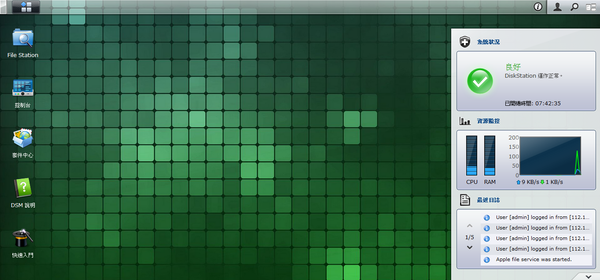
之前有跟大家介紹過Synology的NAS「DS212j」,今天要繼續跟大家分享DSM4.0強大的功能,架設私人的音樂伺服器,這還不稀奇,搭配時下正夯的行動裝置,不管是iPhone、iPad、還是Android手機平板,讓你音樂走到哪播到哪!
事前準備
首先呢,今天要介紹的是Synology自家系統DSM的功能,所以如果你不是用Synology的產品就沒辦法操作囉!以下均是用DS212j來作示範。如果說還不會安裝DSM的朋友,可以參考我先前分享的教學文章「Synology NAS系統安裝、DSM4.0特色介紹」裡面有詳細的說明。
如何用NAS架設音樂伺服器
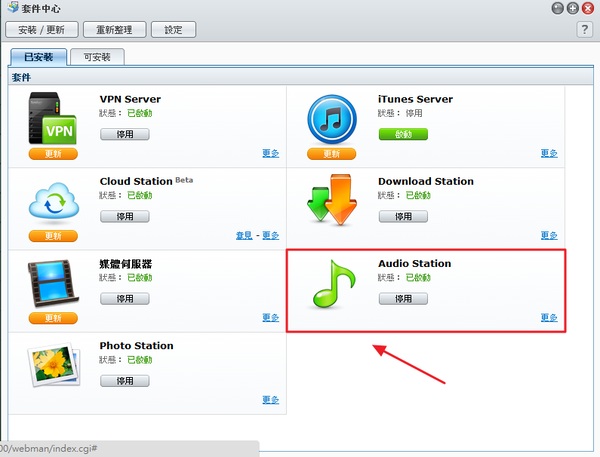
先到套件中心安裝「Audio Station」。記得安裝完後還要啟動才有效唷。
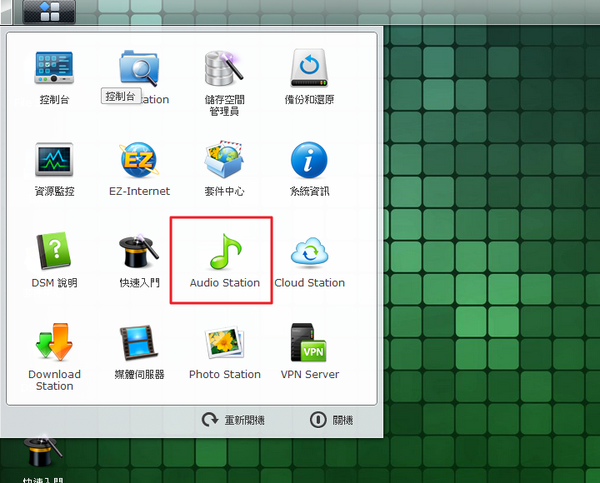
啟動完後,在左上角的選單就可以看到一個綠色的音符,那就是Audio Station的主程式!
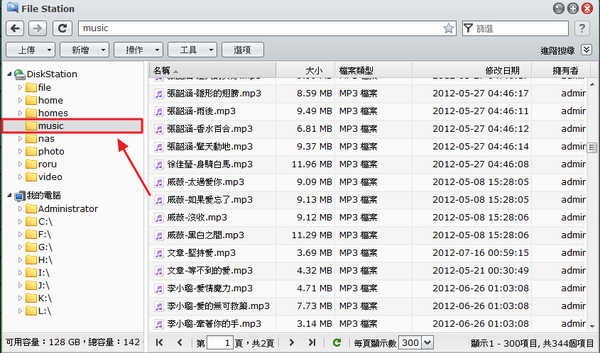
安裝後先別急,沒有音樂怎麼聽呢?Audio Station會自動產生一個Music資料夾,就把想聽的音樂都上傳到這裡。
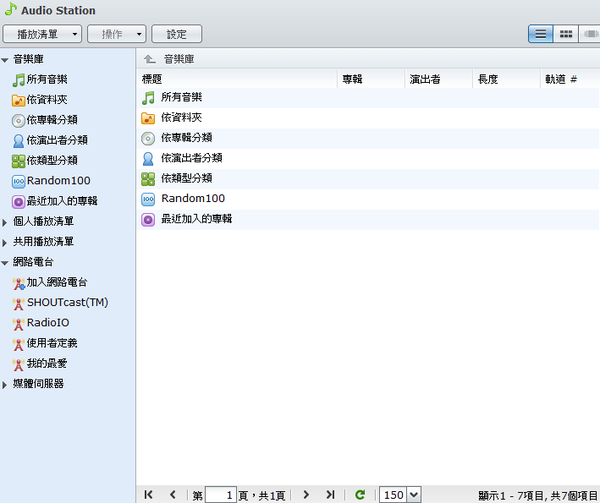
開啟Audio Station,有點類似iTunes的介面。音樂庫會依照音樂的標籤作分類,像是專輯、歌手、類型等等。還能自訂自己的播放清單,功能非常齊全!
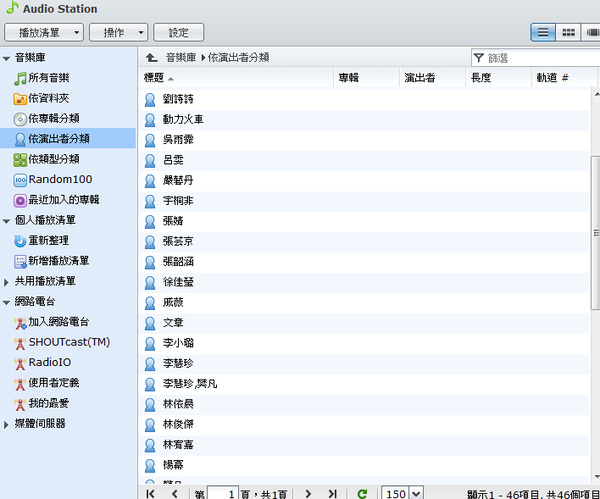
依照歌手演出者作分類。
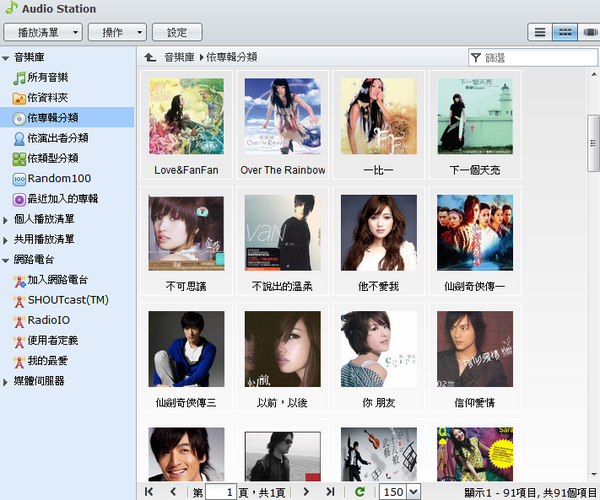
依照專輯來分類,同時也支援顯示專輯封面!
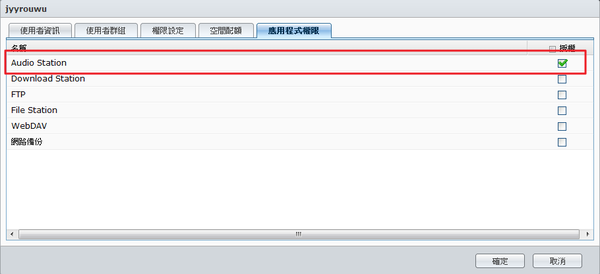
基本上音樂伺服器就架設完成了,超Easy。接下來就是要分享給NAS的使用者了,在分享之前記得到控制台,將使用者的「應用程式權限」Audio Station這個授權打勾,這樣使用者才能順利的使用喔!

音樂播放器的樣子。播放時設定隨機、單曲循環等等都可以。
NAS遇到行動裝置,音樂走到哪播到哪!
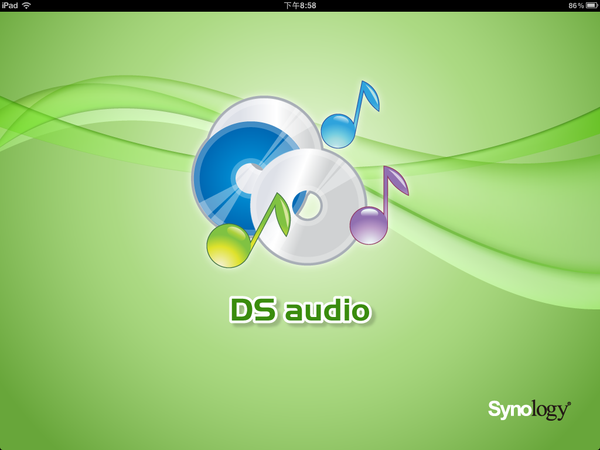
首先,先介紹iOS的APP,DS audio在iPhone及iPad上都有推出,在這邊提供下載連結給大家。點擊下載【DS audio iPhone版】、【DS audio iPad版】。
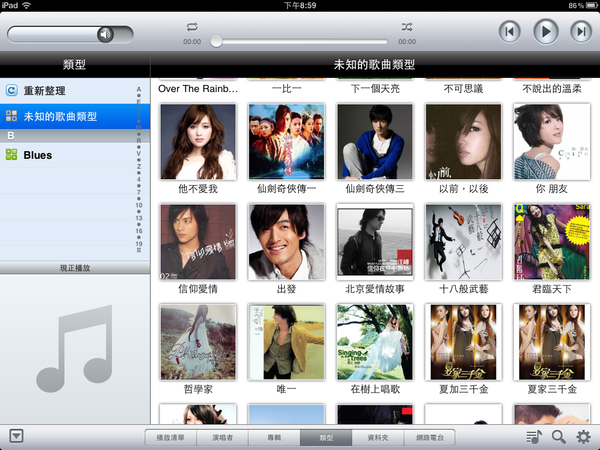
iOS的部份就以iPad來做示範。
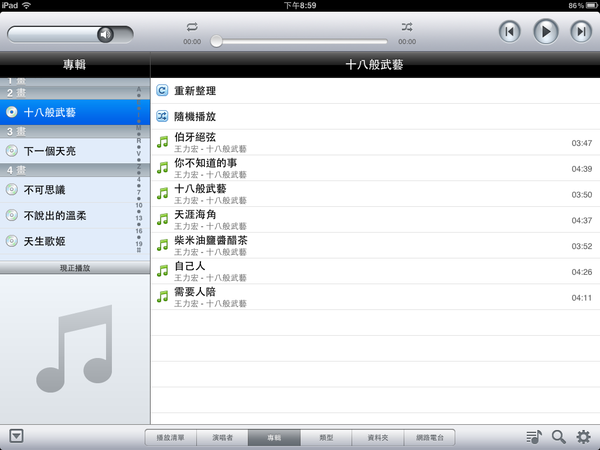
跟電腦的畫面不太一樣,專輯和歌手的列表會顯示在左上方。
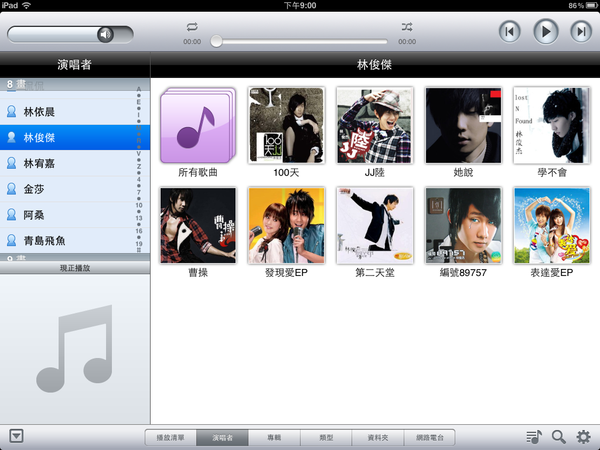
一樣可以顯示專輯封面。iPad的部份支援背景播放音樂,意思就是你可以邊上網邊聽音樂啦!待機的時候也能播音樂,如果有搭配線控耳機的話,線控功能經測試都正常!

接下來就來介紹Android平台上的DS audio囉,先到這邊下載APP。點擊下載【DS audio】。
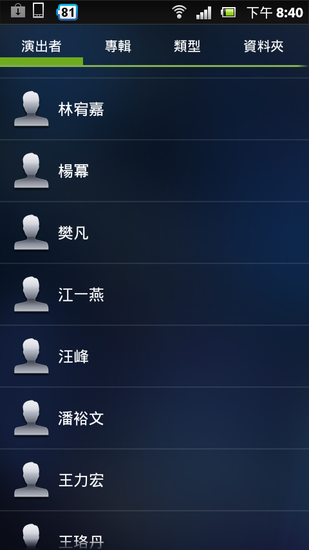
Android上的介面跟電腦和iOS平台上的差蠻多的。依照演出者來排列,要切換分類方式的話用手往左滑或是往右滑。
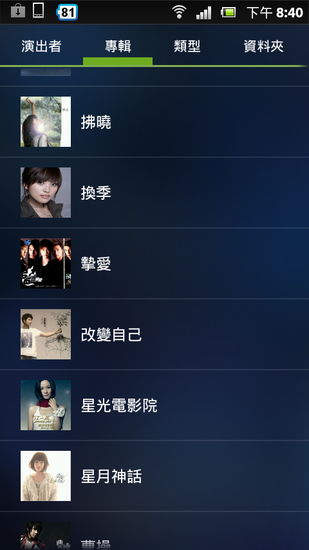
專輯封面顯示。
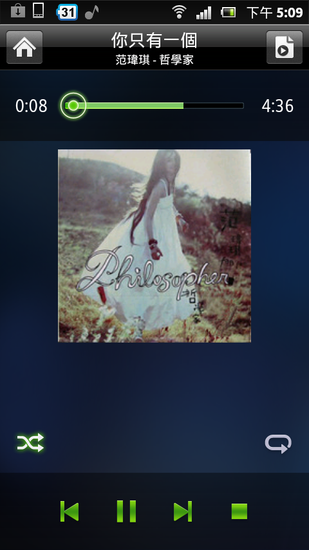
Android的播放介面。
體驗心得
也許有人會問說,用Synology的NAS架音樂伺服器有什麼好處?我自己使用了幾個月,總結出以下幾點跟大家分享。首先,方便整理音樂。為什麼說方便呢?因為音樂檔通通都在NAS的硬碟上,隨時想編輯會是增減都很方便,像是批次編輯音樂標籤等等。第二是,不用擔心容量問題。如果有在聽無損音樂的朋友,音樂檔都超大的,因為是儲存在自己的NAS上,所以硬碟要多大有多大。第三,輕鬆分享與方便備份。透過NAS上開設多個使用者就能將自己的音樂伺服器分享給自己的朋友,備份就不用多說,NAS強大!
最後,DSM4.0結合了行動裝置,便利性實用性大幅提昇。也許Android的使用者不會感受那麼深,畢竟記憶卡可以擴充到32G。像是iPad或是iPhone如果當初買16G,灌APP遊戲和影片都快不夠了,哪裡還有那麼多空間留給音樂呢?這時候,網路就發會大功效啦,只有有了網路搭配上Synology的DS audio,音樂走到哪聽到哪,不管是320k的mp3還是更肥的無損音樂,容量什麼的通通都閃開,就愛聽高清音樂!XDD


0 留言▼
發表留言 »